카카오톡 pc버전 다운로드 및 설치 방법 알려드리겠습니다. 최신버전 다운방법입니다. 카카오톡 사칭(?) 사이트가 많이 있던데, 제가 알려드리는 다운 방법은 카카오톡 공식 홈페이지에서 다운로드 받는 방법이므로 바이러스 걱정하지 않으셔도 되고, 언제 다운로드 하셔도 항상 최신 카카오톡 PC 버전입니다.
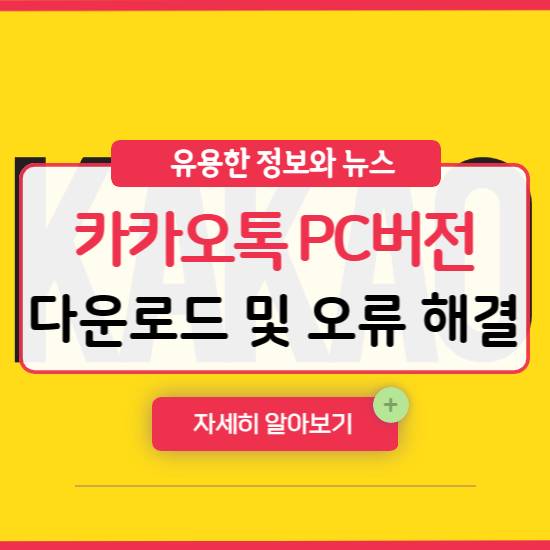
혹시나 카카오톡 pc버전 다운로드가 아닌 모바일 다운로드를 하시려면 아래 표를 통해 다운받기 하시면 됩니다.
| 단말기 | 바로가기 |
| 컴퓨터(windows) | 바로가기 [다운로드] |
| 맥(Mac) | 바로가기 [다운로드] |
| 아이폰(ios) 앱 스토어 | 바로가기 [다운로드] |
| 갤럭시 및 안드로이드 플레이스토어 | 바로가기 [다운로드] |
카카오톡 pc버전 다운로드 방법
1. 카카오톡 공식 홈페이지의 카카오톡 pc버전 다운로드 페이지에 접속합니다.
링크는 바로 아래에 있습니다. 유사 홈페이지가 정말정말 많으니 아무데나 들어가셔서 다운로드 받지 마세요.
사람과 세상을 향한 모든 연결의 시작, 카카오톡
#메신저 #오픈채팅 #카카오톡 #플랫폼
www.kakaocorp.com
2. 카카오톡 홈페이지 첫 화면 우측 상단의 다운로드>'windows'를 클릭합니다.

3. 'KakaoTalk.Setup.exe 장치를 손상시킬 수 있습니다. 그래도 유지하시겠습니까?'라는 문구가 뜨면 '유지'버튼을 클릭합니다.

4. 카카오톡 셋업 파일을 '열기'합니다.

5. 카카오톡 pc버전 설치를 시작합니다.

6. 카카오톡 설치 시, 바로가기를 만들고 싶다면 체크합니다.

7. 카카오톡 pc버전을 설치하는 동안 잠시 기다립니다.

8. 카카오톡의 설치 완료 창의 마침 버튼을 클릭합니다.

9. 카카오톡을 실행 후 보안 인증을 합니다.
카카오톡 pc버전 설치 오류(다운로드 안됨) 및 로그인 실패 문제 해결 방법
- 카카오톡 PC버전은 아이디당 최대 5대의 컴퓨터와 노트북 사용이 가능합니다. 만약 5대의 기기가 없더라도 이전에 인증된 컴퓨터의 인증을 취소하고 다시 연결할 수 있습니다.
- 카카오톡 PC버전이 최신버전이 아닐 경우 방화벽 문제 발생 가능합니다.
- 윈도우 방화벽에서 카카오톡 PC버전을 방화벽 해제하여 해결 가능
- 핸드폰의 ios가 최신버전이 아니면 카카오톡 다운이 안될 수 있습니다. 최신 버전과 버전이 다르다면 카카오톡 PC버전을 다시 설치하여 해결할 수 있습니다.
- 설정 > 일반 > 소프트웨어 업데이트를 통해 최신버전으로 ios 업데이트 가능
- 와이파이 환경에서 충전기를 꼽아야 업데이트가 가능합니다.
그리드형
'IT' 카테고리의 다른 글
| 유튜브 음원 추출 사이트 | mp3 추출 사이트 모음 BEST 10 (무료만) (0) | 2023.01.27 |
|---|---|
| 토렌트 사이트 추천 및 인기순위 모음 top 10 (최신수정) (0) | 2023.01.16 |
| 아이폰 SE3 화면크기, 배터리, 긱 벤치 등 실사용 후기 알아보기 (0) | 2022.04.12 |



댓글